Odeslání datové zprávy
Pro vytvoření nové datové zprávy zvolte záložku „nová zpráva“. V prvním kroku je nutné vybrat příjemce. Řekněme, že chceme zaslat datovou zprávu na Finanční úřad v Českých Budějovicích. Máme více možností jak tento úřad vyhledat. Můžeme vyplnit název organizace a kliknout na tlačítko vyhledat (a doufat přitom, že jsme název napsali správně) nebo si pomoci vyhledáním orgánu veřejné moci na adrese portal.gov.cz/adresar – zde lze dle krajů a měst vyhledat požadovaný orgán. Další možnost je zadání přímo identifikačního čísla orgánu veřejné moci a stisknutí tlačítka vyhledat. Při stisku tlačítka rozšířené hledání dojde k doplnění formuláře o další položky, jako město, ulici, PSČ, atd.
V dalším kroku vyberte z nalezených možných příjemců v levém sloupci toho, který je váš skutečný zamýšlený příjemce, označte ho a stisknete tlačítko přidat. Stejným způsobem můžete přidat další zamýšlené příjemce. Opět stejným způsobem pomocí tlačítka odebrat můžete příjemce zase odstranit. Pokud jste s výběrem příjemců hotovi, klikněte na tlačítko „připravit zprávu“ a objeví se následující okno (obr. níže).
V horní části je uveden náš subjekt jako odesílatel a příjemce. Tedy ten, kterého jste zvolili v předcházejícím kroku. Dále je třeba vyplnit věc, tedy nadpis, čeho se datová zpráva týká. Další položky jsou nepovinné, a pokud je nevíte, není nutné je vyplňovat. Můžeme zde také označit, zda se jedná o zprávu do vlastních rukou (označeno), či nikoliv (neoznačeno).
Asi nejdůležitější část jsou přílohy. Sem se vkládá samotný obsah datové zprávy. Doporučuji vkládat přílohy pouze ve formátu PDF (pokud to jejich povaha umožňuje). Při vložení přílohy máte možnost rozkliknout seznam podporovaných formátů souborů, které můžete vložit. Viz obr. níže.
Uvádím pouze ty nejdůležitější:
- PDF,
- XML,
- HTML,
- TXT,
- RTF,
- DOC,
- XLS,
- PTT,
- JPG,
- JPEG,
- PNG,
- GIF,
- MPG,
- MP3.
Po vložení všech příloh můžete datovou zprávu odeslat tlačítkem „odeslat datovou zprávu“. Dále je možnost uložit si rozpracovanou datovou zprávu na disk nebo datovou zprávu kompletně uzavřít, čímž ovšem dojde ke ztrátě dosud vyplněných údajů.

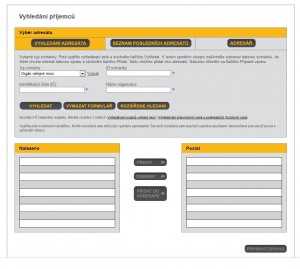

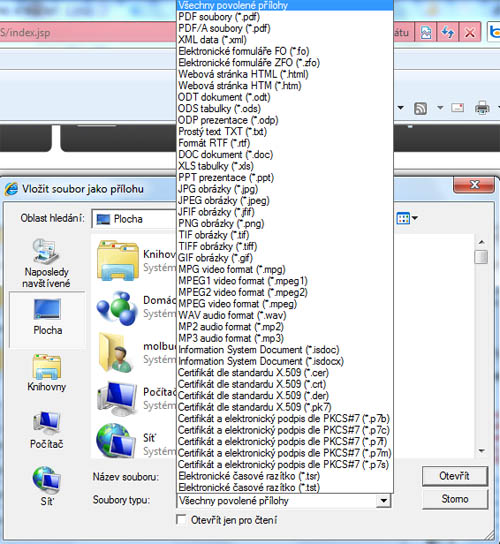
DObrý den, je možné posílat přes datové schránky daňová přiznání ńa finanční úřad ?
Děkuji Vám
Monika Urbanová
Admin: Ano, je to možné. Jen si musíte pořídit ještě elektronický podpis. Ten získáte například na všech pobočkách České pošty, kde je zároveň logo CzechPOINT.
Celý seznam poskytovatelů el. podpisů je na http://www.mvcr.cz/clanek/prehled-kvalifikovanych-poskytovatelu-certifikacnich-sluzeb-a-jejich-kvalifikovanych-sluzeb.aspx
Dobrý den,
podání daňového přiznání přes datovou schránku NEVYŽADUJE opatření el. podpisem. Jen musí být učiněno oprávněnou osobou.
Ing. Filip Macoun
daňový poradce
http://www.nebeskakancelar.cz
@Filip Macoun
podávala jsem DPH a z FÚ mi volala paní , že musím mít i ověřený podpis. Tak nevím. A nevíte kde najdu košilku – při vypkňování přiznání pžes internet?
Děkuji Iveta
Dobrý den,
chci se zeptat jesli je omezeno množství příloh zasílaných DS?
Děkuji
Dobrý den! Prosím odpovězte na otázku.Společnost podala daňové přiznání za 2011 rok osobně ve FU. Je povinnost podat daňové přiznání prosřednictvim datové schránky ? Moc děkuji za vaši odpověď.
Odpověď: Ne, není Vaší povinností podávat datové přiznání skrz datovou schránku, je pouze jednou z možností, jak je provést. Stále můžete provést daňové řpiznání běžnou cestou.
Potřebuji odeslat zprávu přes datovou schránku.
V návodu je uvedeno, že se tak děje přes záložku “ nová zpráva “
KDE TUTO ZÁLOŽKU NAJDU ? Na které webové stránce ???
V uvedeném příkladu je prezentována Nová datová zpráva, ale na záložce http://www.mojedatovéschránky.cz to nenacházím…kde to je :
Kde najdu záložku “ Vyhledání příjemce“
Pomůžete mi. Děkuji.
Zdravím
MJ